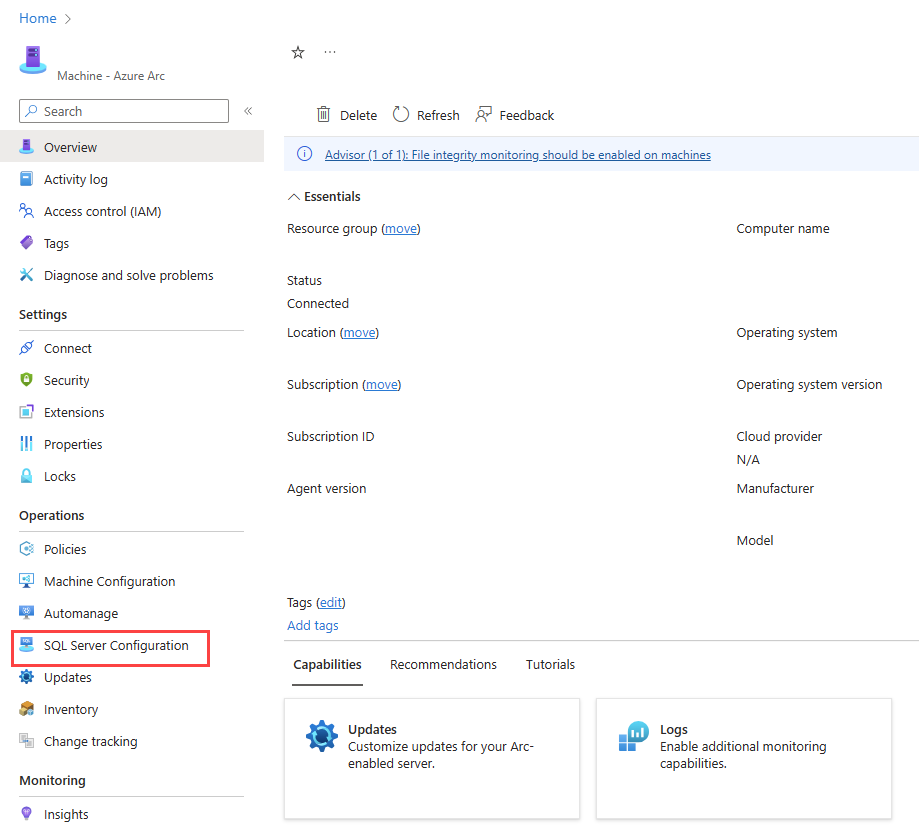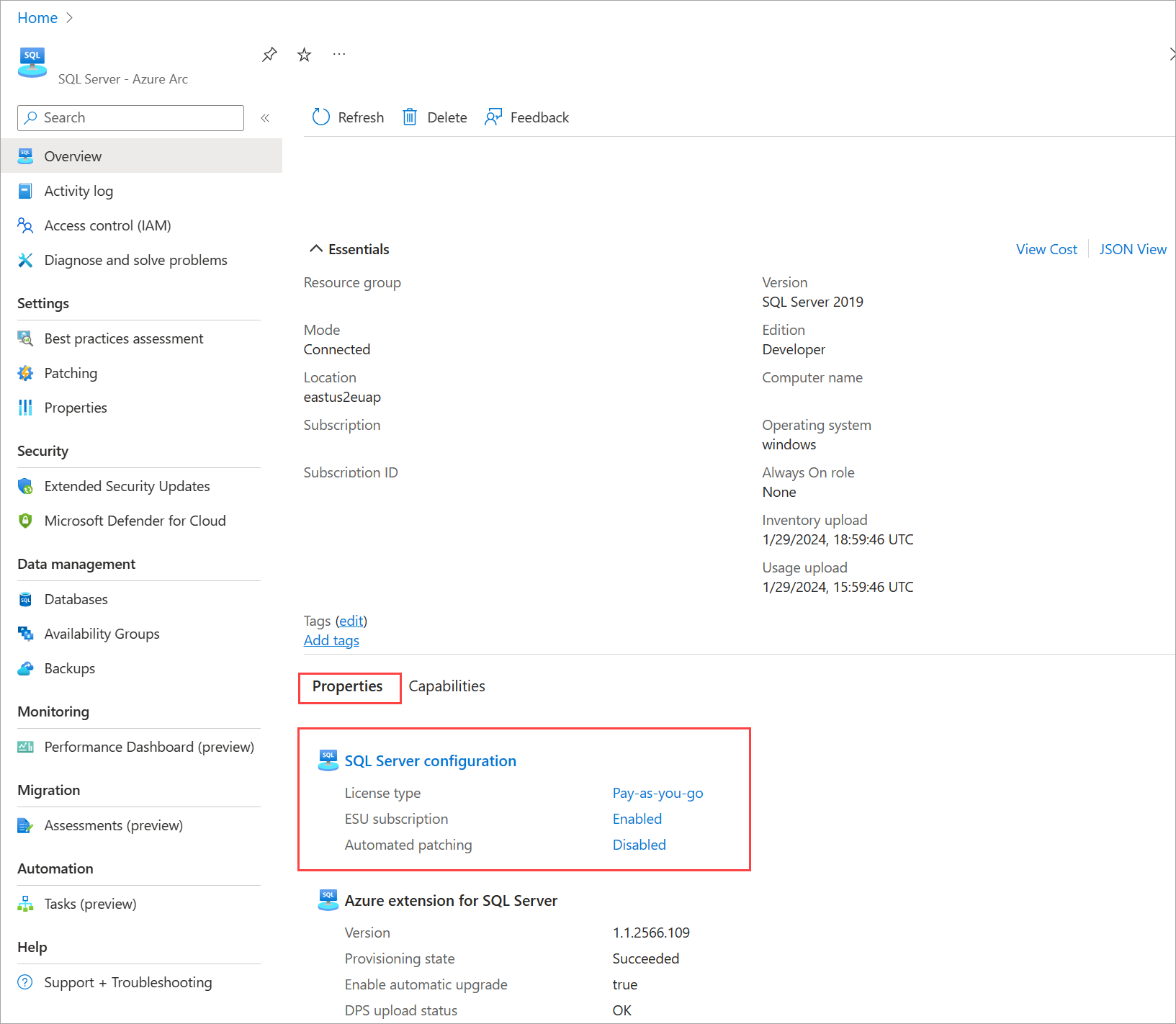Konfigurieren von SQL Server mit Azure Arc-Unterstützung
Gilt für: SQL Server
Jeder Azure Arc-fähige Server enthält eine Reihe von Eigenschaften, die für alle SQL Server-Instanzen gelten, die auf diesem Server installiert sind. Sie können diese Eigenschaften konfigurieren, nachdem die Azure-Erweiterung für SQL Server auf dem Computer installiert wurde. Die Eigenschaften werden jedoch nur wirksam, wenn eine oder mehrere SQL Server-Instanzen installiert sind. Im Azure-Portal gibt die Übersicht über SQL Server mit Azure Arc-Unterstützung an, wie sich die SQL Server-Konfiguration auf eine bestimmte Instanz auswirkt.
Voraussetzungen
Sie besitzen in mindestens einem der von Ihrer Organisation erstellten Azure-Abonnements die Rolle Mitwirkender. Hier erfahren Sie, wie Sie ein neues Abrechnungsabonnement erstellen.
Sie besitzen die Rolle Mitwirkender für die Ressourcengruppe, in der die SQL Server-Instanz registriert wird. Weitere Informationen finden Sie unter Verwaltete Azure-Ressourcengruppen.
Die Ressourcenanbieter
Microsoft.AzureArcDataundMicrosoft.HybridComputesind in jedem Abonnement registriert, das Sie für die nutzungsbasierte Bezahlung in SQL Server verwenden.
Registrieren von Ressourcenanbietern
Verwenden Sie eine der folgenden Methoden, um die Ressourcenanbieter zu registrieren:
- Wählen Sie Abonnements aus.
- Auswählen Ihres Abonnements
- Klicken Sie unter Einstellungen auf Ressourcenanbieter.
- Suchen Sie nach
Microsoft.AzureArcDataundMicrosoft.HybridCompute, und klicken Sie auf Registrieren.
SQL Server-Konfiguration ändern
Sie können Azure-Portal, PowerShell oder CLI verwenden, um alle oder einige Konfigurationseinstellungen auf einem bestimmten Arc-fähigen Server in den gewünschten Zustand zu ändern.
Um die SQL Server-Konfiguration für einen größeren Bereich, z. B. eine Ressourcengruppe, ein Abonnement oder mehrere Abonnements, mit einem einzigen Befehl zu ändern, verwenden Sie das PowerShell-Skript modify-license-type.ps1. Es wird als Open-Source-Beispiel für SQL Server veröffentlicht und umfasst Schrittanweisungen.
Tipp
Führen Sie das Skript aus Azure Cloud Shell aus, denn:
- Es hat die erforderlichen Azure PowerShell-Module vorinstalliert
- Es authentifiziert Sie automatisch
Ausführliche Informationen finden Sie unter Ausführen des Skripts mit Cloud Shell.
Es gibt zwei Möglichkeiten zum Konfigurieren des SQL Server-Hosts im Azure-Portal.
Öffnen Sie die Arc-fähige Serverübersicht, und wählen Sie wie dargestellt SQL Server-Konfiguration.
Oder
Öffnen Sie die Arc-fähige SQL Server-Übersichtsseite, und wählen Sie Eigenschaften aus. Wählen Sie unter SQL Server-Konfiguration die Einstellung aus, die Sie ändern müssen:
- Lizenztyp
- ESU-Abonnement
- Automatisierte Updates
Eigenschaft Lizenztyp festlegen
Wählen Sie einen der Lizenztypen aus. Beschreibungen finden Sie unter Lizenztypen.
Verwenden einer physischen Kernlizenz
Aktivieren Sie dieses Kontrollkästchen, wenn Sie eine virtuelle Maschine konfigurieren und den Vorteil unbegrenzter Virtualisierung für die Lizenzierung der SQL Server-Software oder für Ihr SQL-Abonnement nutzen. Sie legt die Host-Konfigurationseigenschaft UsePhysicalCoreLicense auf True fest. Wenn diese Option ausgewählt ist, hat die Lizenz des P-Kerns Vorrang, und die Kosten der SQL Server-Software werden annulliert.
Wichtig
Wenn die physische Kernlizenz mit einem abrechnungsbasierten Abrechnungsplan konfiguriert ist, sollte der ausgewählte Lizenztyp als Nutzungsbasierte Zahlung festgelegt werden. Dies löst keine zusätzlichen Gebühren auf VM-Ebene aus, stellt jedoch sicher, dass die nicht unterbrechungsfreie Lizenzierung und Abrechnung im Falle der Deaktivierung oder Löschung der P-Core-Lizenz erfolgt.
Abonnieren erweiterter Sicherheitsupdates
In diesem Abschnitt können Sie erweiterte Sicherheitsupdates (Extended Security Updates, ESU) für den einzelnen Host abonnieren. Um sich für ein ESU-Abonnement zu qualifizieren, muss der Host auf den Lizenztyp nutzungsbasierte Zahlung oder Lizenz mit Software Assurance festgelegt sein. Mit dieser Option können Sie vCPUs (V-Kerne) abonnieren, wenn es sich bei dem Host um einen virtuellen Computer handelt, oder physische Kerne, wenn es sich bei dem Host um einen physischen Server handelt, der ohne virtuelle Computer läuft.
Wählen Sie Abonnieren erweiterter Sicherheitsupdates. Sie legt die Host-Konfigurationseigenschaft EnabelExtendedSecurityUpdates auf True fest. Das Abonnement wird aktiviert, nachdem Sie auf Speichern geklickt haben.
Weitere Informationen zu ESU-Lizenzierungsoptionen finden Sie unter Abonnieren von erweiterten Sicherheitsupdates in der Produktionsumgebung.
Hinweis
- Im Gegensatz zur P-Core-ESU-Lizenz müssen Sie beim Abonnieren von ESU für einen Host nicht die Anzahl der abrechnenden Kerne für jeden Computer definieren. Die Azure-Erweiterung für SQL Server erkennt die Größe und den Typ des Hosts (virtuell oder physisch) sowie die SQL Server-Edition und rechnet entsprechend dieser Parameter ab.
- Wenn ESU aktiviert ist, kann der Lizenztyp des Hosts nicht mehr in Nur Lizenz geändert werden, wenn das ESU-Abonnement gekündigt wird.
Verwenden der ESU-Lizenz für physische Kerne
Aktivieren Sie dieses Kontrollkästchen, wenn Sie eine virtuelle Maschine konfigurieren und den Vorteil unbegrenzter Virtualisierung nutzen, wenn das ESU-Abonnement aktiviert wird. Dies stellt UseEsuPhysicalCoreLicense auf true. Wenn diese Option ausgewählt ist, hat die P-Core-Lizenz Vorrang, und die ESU-Gebühren von SQL Server auf VM-Ebene werden nullifiziert.
Abbestellen von erweiterten Sicherheitsupdates
Sie können erweiterte Sicherheitsupdates, aktiviert durch Azure Arc, jederzeit abbrechen. Durch die Kündigung fallen sofort keine ESU-Gebühren mehr an. Wählen Sie Abbestellen von für erweiterte Sicherheitsupdates aus. Das Abonnement wird beendet, nachdem Sie auf Speichern geklickt haben.
Zur Liste „Instanzen ausschließen“ hinzufügen
Sie können bestimmte Instanzen von den skalierungsbasierten Onboarding-Vorgängen ausschließen, die von der Azure-Richtlinie oder von automatischen Onboarding-Prozessen gesteuert werden. Um bestimmte Instanzen von diesen Vorgängen auszuschließen, fügen Sie der Liste Instanzen überspringen die Instanznamen hinzu. Ausführliche Informationen zu Onboarding-Optionen im großen Stil finden Sie unter Alternative Bereitstellungsoptionen für SQL Server mit Azure Arc-Unterstützung.
Achtung
SQL Server-Instanzen mit nutzungsbasierter Zahlung (Pay-as-you-go, PAYG) können nicht ausgeschlossen werden.
Speichern Sie die aktualisierte Konfiguration
Nachdem Sie den Lizenztyp, die ESU-Einstellung und alle auszuschließenden Instanzen überprüft haben, wählen Sie Speichern aus, um die Änderungen zu übernehmen.
Wichtig
Der unbegrenzte Virtualisierungsvorteil für SQL Server-Software oder das ESU-Abonnement von SQL Server wird in der Infrastruktur der aufgeführten Anbieter nicht unterstützt. Wenn Sie SQL Server auf der VM eines aufgeführten Anbieters ausführen und diese Option auswählen, wird Ihre Absicht ignoriert, und Ihnen werden die V-Cores des virtuellen Computers in Rechnung gestellt. Für weitere Einzelheiten siehe Aufgeführte Anbieter.
Abonnieren erweiterter Sicherheitsupdates im großen Stil mithilfe von Azure Policy
Mit einer Azure-Richtliniendefinition namens Abonnieren berechtigter Arc-fähiger SQL Server-Instanzen für erweiterte Sicherheitsupdates können Sie das ESU-Abonnement auf mehreren Arc-fähigen Computern aktivieren. Wenn Sie eine Zuordnung dieser Richtliniendefinition zu einem Bereich Ihrer Wahl erstellen, wird ESU auf allen Arc-fähigen Computern aktiviert, auf denen die Azure-Erweiterung für SQL Server installiert ist. Wenn einer dieser Computer über eine qualifizierte SQL Server-Instanz verfügt, wird das ESU-Abonnement sofort aktiviert.
Führen Sie die folgenden Schritte aus, um diese Richtlinie zu aktivieren:
- Navigieren Sie im Azure-Portal zu Azure Policy, und wählen Sie Definitionen aus.
- Suchen Sie nach Abonnieren berechtigter Arc-fähiger SQL Server-Instanzen für erweiterte Sicherheitsupdates und klicken Sie mit der rechten Maustaste auf die Richtlinie.
- Wählen Sie Richtlinie zuweisen aus.
- Wählen Sie ein Abonnement und optional eine Ressourcengruppe als Umfang aus.
- Stellen Sie sicher, dass die Durchsetzung von Richtlinien auf Aktiviert gesetzt ist.
- Legen Sie in der Registerkarte Parameter den Wert von Erweiterte Sicherheitsupdates aktivieren auf True fest.
- Auf der Registerkarte Wartung:
- Wählen Sie "Wartungsaufgabe erstellen" für diese Richtlinie aus, die auf vorhandene Ressourcen angewendet werden soll. Wenn sie nicht ausgewählt ist, wird die Richtlinie nur auf die neu erstellten Ressourcen angewendet.
- Wählen Sie Verwaltete Identität erstellen und wählen Sie eine vom System zugewiesene verwaltete Identität (empfohlen) oder eine vom Benutzer zugewiesene verwaltete Identität, die über Azure-Erweiterung für SQL Server-Bereitstellung und Leseberechtigungen verfügt.
- Wählen Sie den Standort der Identität aus.
- Klicken Sie auf Überprüfen + erstellen.
- Klicken Sie auf Erstellen.
SQL Server-Konfiguration abfragen
Sie können Azure Resource Graph verwenden, um die SQL Server-Konfigurationseinstellungen innerhalb eines ausgewählten Bereichs abzufragen. Weitere Informationen finden Sie in den folgenden Beispielen.
Anzahl nach Lizenztyp
In diesem Beispiel wird die Anzahl nach Lizenztyp zurückgegeben.
resources
| where type == "microsoft.hybridcompute/machines/extensions"
| where properties.type in ("WindowsAgent.SqlServer","LinuxAgent.SqlServer")
| extend licenseType = iff(properties.settings.LicenseType == '', 'Configuration needed', properties.settings.LicenseType)
| summarize count() by tostring(licenseType)
Identifizieren von Instanzen mit Lizenztyp undefiniert
Diese Abfrage gibt eine Liste von Instanzen zurück, bei denen der Lizenztyp NULL lautet.
resources
| where type == "microsoft.hybridcompute/machines/extensions"
| where properties.type in ("WindowsAgent.SqlServer","LinuxAgent.SqlServer")
| where isnull(properties.settings.LicenseType)
| project ['id'], resourceGroup, subscriptionId
Auflisten von Konfigurationsdetails für jede SQL Server-Instanz
Diese Abfrage ermittelt zahlreiche Details zu den einzelnen Instanzen, darunter den Lizenztyp, ESU-Einstellung und die aktivierten Features.
resources
| where type == "microsoft.hybridcompute/machines"
| where properties.detectedProperties.mssqldiscovered == "true"
| extend machineIdHasSQLServerDiscovered = id
| project name, machineIdHasSQLServerDiscovered, resourceGroup, subscriptionId
| join kind= leftouter (
resources
| where type == "microsoft.hybridcompute/machines/extensions" | where properties.type in ("WindowsAgent.SqlServer","LinuxAgent.SqlServer")
| extend machineIdHasSQLServerExtensionInstalled = iff(id contains "/extensions/WindowsAgent.SqlServer" or id contains "/extensions/LinuxAgent.SqlServer", substring(id, 0, indexof(id, "/extensions/")), "")
| project Extension_State = properties.provisioningState,
License_Type = properties.settings.LicenseType,
ESU = iff(notnull(properties.settings.enableExtendedSecurityUpdates), iff(properties.settings.enableExtendedSecurityUpdates == true,"enabled","disabled"), ""),
Extension_Version = properties.instanceView.typeHandlerVersion,
Excluded_instances = properties.ExcludedSqlInstances,
Purview = iff(notnull(properties.settings.ExternalPolicyBasedAuthorization),"enabled",""),
Entra = iff(notnull(properties.settings.AzureAD),"enabled",""),
BPA = iff(notnull(properties.settings.AssessmentSettings),"enabled",""),
machineIdHasSQLServerExtensionInstalled)on $left.machineIdHasSQLServerDiscovered == $right.machineIdHasSQLServerExtensionInstalled
| where isnotempty(machineIdHasSQLServerExtensionInstalled)
| project-away machineIdHasSQLServerDiscovered, machineIdHasSQLServerExtensionInstalled
Auflisten von Arc-fähigen Servern mit SQL Server-Instanzen
Diese Abfrage identifiziert Azure Arc-fähige Server, auf denen SQL Server-Instanzen ermittelt wurden.
resources
| where type == "microsoft.hybridcompute/machines"
| where properties.detectedProperties.mssqldiscovered == "true"
//| summarize count()
Diese Abfrage gibt Azure Arc-fähige Server mit SQL Server-Instanzen zurück, auf denen die Arc SQL Server-Erweiterung jedoch nicht installiert ist. Diese Abfrage gilt nur für Windows-Server.
resources
| where type == "microsoft.hybridcompute/machines"
| where properties.detectedProperties.mssqldiscovered == "true"
| project machineIdHasSQLServerDiscovered = id
| join kind= leftouter (
resources
| where type == "microsoft.hybridcompute/machines/extensions"
| where properties.type == "WindowsAgent.SqlServer"
| project machineIdHasSQLServerExtensionInstalled = substring(id, 0, indexof(id, "/extensions/WindowsAgent.SqlServer")))
on $left.machineIdHasSQLServerDiscovered == $right.machineIdHasSQLServerExtensionInstalled
| where isempty(machineIdHasSQLServerExtensionInstalled)
| project machineIdHasSQLServerDiscoveredButNotTheExtension = machineIdHasSQLServerDiscovered
Weitere Beispiele für Azure Resource Graph-Abfragen finden Sie unter Beispiele für den Einstieg in Resource Graph-Abfragen.
Auflisten Arc-fähiger SQL Server-Instanzen, die bei ESU abonniert sind
Das folgende Beispiel zeigt, wie Sie alle berechtigten SQL Server 2012 (11.x)- oder SQL Server 2014 (12.x)-Instanzen und deren ESU-Abonnementstatus anzeigen können.
resources
| where type == 'microsoft.azurearcdata/sqlserverinstances'
| extend Version = properties.version
| extend Edition = properties.edition
| extend containerId = tolower(tostring (properties.containerResourceId))
| where Version in ("2012", "2014")
| where Edition in ("Enterprise", "Standard")
| where isnotempty(containerId)
| project containerId, SQL_instance = name, Version, Edition
| join kind=inner (
resources
| where type == "microsoft.hybridcompute/machines"
| extend machineId = tolower(tostring(id))
| project machineId, Machine_name = name
)
on $left.containerId == $right.machineId
| join kind=inner (
resources
| where type == "microsoft.hybridcompute/machines/extensions"
| where properties.type in ("WindowsAgent.SqlServer","LinuxAgent.SqlServer")
| extend machineIdHasSQLServerExtensionInstalled = tolower(iff(id contains "/extensions/WindowsAgent.SqlServer" or id contains "/extensions/LinuxAgent.SqlServer", substring(id, 0, indexof(id, "/extensions/")), ""))
| project machineIdHasSQLServerExtensionInstalled, Extension_State = properties.provisioningState, License_Type = properties.settings.LicenseType, ESU = iff(notnull(properties.settings.enableExtendedSecurityUpdates), iff(properties.settings.enableExtendedSecurityUpdates == true,"enabled","disabled"), ""), Extension_Version = properties.instanceView.typeHandlerVersion
)
on $left.machineId == $right.machineIdHasSQLServerExtensionInstalled
| project-away machineId, containerId, machineIdHasSQLServerExtensionInstalled
Auflisten von Arc-fähigen Servern, die eine abrechnende SQL Server-Instanz hosten
Diese Abfrage identifiziert die Computer (virtuell oder physisch), die SQL Server-Instanzen hosten, die abgerechnet werden können oder eine Lizenz für SQL Server-Software erfordern. Es enthält die Details der SQL Server-Konfiguration, einschließlich Lizenztyp, ESU-Einstellung, Größe in V-Kernen oder P-Kernen und anderen relevanten Parametern.
resources
| where type =~ 'Microsoft.HybridCompute/machines'
| extend status = tostring(properties.status)
| where status =~ 'Connected'
| extend machineID = tolower(id)
| extend VMbyManufacturer = toboolean(iff(properties.detectedProperties.manufacturer in (
"VMware",
"QEMU",
"Amazon EC2",
"OpenStack",
"Hetzner",
"Mission Critical Cloud",
"DigitalOcean",
"UpCloud",
"oVirt",
"Alibaba",
"KubeVirt",
"Parallels",
"XEN"
), 1, 0))
| extend VMbyModel = toboolean(iff(properties.detectedProperties.model in (
"OpenStack",
"Droplet",
"oVirt",
"Hypervisor",
"Virtual",
"BHYVE",
"KVM"
), 1, 0))
| extend GoogleVM = toboolean(iff((properties.detectedProperties.manufacturer =~ "Google") and (properties.detectedProperties.model =~ "Google Compute Engine"), 1, 0))
| extend NutanixVM = toboolean(iff((properties.detectedProperties.manufacturer =~ "Nutanix") and (properties.detectedProperties.model =~ "AHV"), 1, 0))
| extend MicrosoftVM = toboolean(iff((properties.detectedProperties.manufacturer =~ "Microsoft Corporation") and (properties.detectedProperties.model =~ "Virtual Machine"), 1, 0))
| extend billableCores = iff(VMbyManufacturer or VMbyModel or GoogleVM or NutanixVM or MicrosoftVM, properties.detectedProperties.logicalCoreCount, properties.detectedProperties.coreCount)
| join kind = leftouter // Join Extension
(
resources
| where type =~ 'Microsoft.HybridCompute/machines/extensions'
| where name == 'WindowsAgent.SqlServer' or name == 'LinuxAgent.SqlServer'
| extend extMachineID = substring(id, 0, indexof(id, '/extensions'))
| extend extensionId = id
)
on $left.id == $right.extMachineID
| join kind = inner // Join SQL Arc
(
resources
| where type =~ 'microsoft.azurearcdata/sqlserverinstances'
| extend sqlVersion = tostring(properties.version)
| extend sqlEdition = tostring(properties.edition)
| extend is_Enterprise = toint(iff(sqlEdition == "Enterprise", 1, 0))
| extend sqlStatus = tostring(properties.status)
| extend licenseType = tostring(properties.licenseType)
| where sqlEdition in ('Enterprise', 'Standard')
| where licenseType !~ 'HADR'
| where sqlStatus =~ "Connected"
| extend ArcServer = tolower(tostring(properties.containerResourceId))
| order by sqlEdition
)
on $left.machineID == $right.ArcServer
| where isnotnull(extensionId)
| summarize Edition = iff(sum(is_Enterprise) > 0, "Enterprise", "Standard") by machineID
, name
, resourceGroup
, subscriptionId
, Model = tostring(properties.detectedProperties.model)
, Manufacturer = tostring(properties.detectedProperties.manufacturer)
, License_Type = tostring(properties1.settings.LicenseType)
, OS = tostring(properties.osName)
, Uses_UV = tostring(properties1.settings.UsePhysicalCoreLicense.IsApplied)
, Cores = tostring(billableCores)
, Version = sqlVersion
| project-away machineID
| order by Edition, name asc
Verwalten des unbegrenzten Virtualisierungsvorteils für SQL Server
Um die unbegrenzte Virtualisierung zu aktivieren, unterstützt SQL Server mit Unterstützung von Azure Arc einen speziellen Ressourcentyp: SQLServerLicense. Mit dieser Ressource können Sie viele virtuelle Maschinen mit den installierten SQL Server-Instanzen lizenzieren. Ausführliche Informationen zum Lizenzierungsmodell finden Sie unter Lizenzierung von SQL Server-Instanzen mit unbegrenzter Virtualisierung.
Voraussetzungen
Ihre RBAC-Rolle umfasst die folgenden Berechtigungen:
Microsoft.AzureArcData/SqlLicenses/readMicrosoft.AzureArcData/SqlLicenses/writeMicrosoft.Management/managementGroups/readMicrosoft.Resources/subscriptions/readMicrosoft.Resources/subscriptions/resourceGroups/readMicrosoft.Support/supporttickets/write
Erstellen einer SQL Server-Lizenz
Verwenden Sie zum Erstellen der SQL Server-Lizenzressource eine der folgenden Methoden:
- Wählen Sie Azure Arc aus.
- Wählen Sie unter Data Services SQL Server-Lizenzen aus.
- Wählen Sie +Erstellen
- Wählen Sie SQL Server physische Kernlizenz
- Schließen Sie den Installations-Assistenten ab.
Aktualisieren der SQL Server-Lizenzressource
Wenn Sie die SQL Server-Lizenzeigenschaft ändern möchten – z. B. zu einem späteren Zeitpunkt aktivieren – verwenden Sie eine der folgenden Methoden:
- Wählen Sie Azure Arc aus.
- Wählen Sie unter Data Services SQL Server-Lizenzen aus.
- Wählen Sie die betreffende Lizenz aus.
- Wählen Sie unter Verwaltung Konfigurieren aus.
- Nehmen Sie die gewünschten Änderungen vor, und wählen Sie dann Übernehmen aus.
Verwalten von Ressourcen im Bereich der P-Kern-Lizenz
Sie können die Ressourcen im Bereich einer bestimmten physischen SQL Server-Kernlizenz mithilfe der folgenden Schritte verwalten:
- Wählen Sie Azure Arc aus.
- Wählen Sie unter Data Services SQL Server-Lizenzen aus.
- Wählen Sie die betreffende Lizenz aus.
- Wählen Sie Ressourcen im Bereich unter Verwaltung aus.
Wenn die spezifischen Ressourcen nicht für die Verwendung dieser Lizenz konfiguriert sind (In der Spalte Anwenden der physischen Kernlizenz wird „NEIN“ angezeigt), können Sie dies ändern:
- Wählen Sie die spezifische Ressourcen aus der Liste aus.
- Wählen Sie die Registerkarte Lizenz anwenden aus.
- Lesen Sie den Haftungsausschluss, und wählen Sie Bestätigen aus.
Auflisten von Arc-fähigen Servern im Bereich der SQL Server-Lizenz
Diese Abfrage listet alle Azure Arc-fähigen Server im Bereich der Lizenz und die relevanten Eigenschaften der einzelnen Server auf.
resources
| where type =~ 'Microsoft.HybridCompute/machines'
| where ('${scopeType}'!= 'Subscription' or subscriptionId == '${subscription}')
| where ('${scopeType}' != 'ResourceGroup' or (resourceGroup == '${resourceGroup.toLowerCase()}' and subscriptionId == '${subscription}'))
| extend status = tostring(properties.status)
| where status =~ 'Connected'
| join kind = leftouter
(
resources
| where type =~ 'Microsoft.HybridCompute/machines/extensions'
| where name == 'WindowsAgent.SqlServer' or name == 'LinuxAgent.SqlServer'
| extend machineId = substring(id, 0, indexof(id, '/extensions'))
| extend extensionId = id
)
on $left.id == $right.machineId
| where isnotnull(extensionId)
| project id, name, properties.status, resourceGroup, subscriptionId, Model = properties.detectedProperties.model, Manufacturer = properties.detectedProperties.manufacturer, kind, OSE = properties.osName, License_applied = properties1.settings.UsePhysicalCoreLicense.IsApplied
|order by name asc
Verwalten des unbegrenzten Virtualisierungsvorteils für das ESU-Abonnement von SQL Server
Um die unbegrenzte Virtualisierung für ESU-Abonnements zu aktivieren, unterstützt SQL Server mit Unterstützung von Azure Arc einen speziellen Ressourcentyp: SQLServerEsuLicense. Diese Ressource ermöglicht es Ihnen, ein ESU-Abonnement für eine Reihe physischer Hosts mit unbegrenzter Anzahl von virtuellen Computern zu aktivieren, auf denen die nicht unterstützten SQL Server-Instanzen ausgeführt werden. Ausführliche Informationen zum Lizenzierungsmodell finden Sie unter Abonnieren von SQL Server-ESUs durch physische Kerne mit unbegrenzter Virtualisierung.
Voraussetzungen
Ihre RBAC-Rolle umfasst die folgenden Berechtigungen:
Microsoft.AzureArcData/SqlLicenses/readMicrosoft.AzureArcData/SqlLicenses/writeMicrosoft.Management/managementGroups/readMicrosoft.Resources/subscriptions/readMicrosoft.Resources/subscriptions/resourceGroups/readMicrosoft.Support/supporttickets/write
Erstellen der Ressource SQL Server-ESU-Lizenz
Verwenden Sie zum Erstellen der SQL Server-ESU-Lizenzressource eine der folgenden Methoden:
- Wählen Sie Azure Arc aus.
- Wählen Sie unter Data Services SQL Server-ESU-Lizenzen aus
- Wählen Sie +Erstellen
- Schließen Sie den Installations-Assistenten ab.
Aktualisieren der Ressource SQL Server-ESU-Lizenz
Wenn Sie die SQL Server-ESU-Lizenzeigenschaft ändern möchten – z. B. das Abonnement kündigen – verwenden Sie eine der folgenden Methoden:
- Wählen Sie Azure Arc aus.
- Wählen Sie unter Data Services SQL Server-ESU-Lizenzen aus
- Wählen Sie die betreffende Lizenz aus.
- Wählen Sie unter Verwaltung Konfigurieren aus.
- Nehmen Sie die gewünschten Änderungen vor, und wählen Sie dann Übernehmen aus.
Verwalten von Ressourcen im Bereich der ESU-P-Kern-Lizenz
Sie können die Ressourcen im Bereich einer bestimmten SQL Server-ESU-Lizenz mithilfe der folgenden Schritte verwalten:
- Wählen Sie Azure Arc aus.
- Wählen Sie unter Data Services SQL Server-ESU-Lizenzen aus
- Wählen Sie die betreffende Lizenz aus.
- Wählen Sie Ressourcen im Bereich unter Verwaltung aus.
In dieser Ansicht werden nur die verbundenen Computer im Bereich angezeigt, auf denen eine außer Betrieb befindliche SQL Server-Instanz mit der Version gehostet wird, die mit der Version der von Ihnen verwalteten P-Kern-ESU-Lizenz übereinstimmt. Wenn die spezifischen Ressourcen nicht für die Verwendung dieser Lizenz konfiguriert sind (In der Spalte Physischen Kernlizenz angewendet wird „NEIN“ angezeigt), können Sie dies ändern:
- Wählen Sie die spezifische Ressourcen aus der Liste aus.
- Wählen Sie den Tab ESUs abonnieren aus, um es zu abonnieren, oder ESUs abbestellen, um sie abzubestellen.
- Lesen Sie den Haftungsausschluss, und wählen Sie Bestätigen aus.
Auflisten von Arc-fähigen Servern im Bereich der SQL Server-ESU-Lizenz
Diese Abfrage listet alle Azure Arc-fähigen Server im Bereich der Lizenz und die relevanten Eigenschaften der einzelnen Server auf.
resources
| where type =~ 'Microsoft.HybridCompute/machines'
| where ('${scopeType}'!= 'Subscription' or subscriptionId == '${subscription}')
| where ('${scopeType}' != 'ResourceGroup' or (resourceGroup == '${resourceGroup.toLowerCase()}' and subscriptionId == '${subscription}'))
| extend status = tostring(properties.status)
| where status =~ 'Connected'
| join kind = leftouter
(
resources
| where type =~ 'Microsoft.HybridCompute/machines/extensions'
| where name == 'WindowsAgent.SqlServer' or name == 'LinuxAgent.SqlServer'
| extend machineId = substring(id, 0, indexof(id, '/extensions'))
| extend extensionId = id
)
on $left.id == $right.machineId
| where isnotnull(extensionId)
| project id, name, properties.status, resourceGroup, subscriptionId, Model = properties.detectedProperties.model, Manufacturer = properties.detectedProperties.manufacturer, kind, OSE = properties.osName, License_applied = properties1.settings.UseEsuPhysicalCoreLicense.IsApplied
|order by name asc
Zugehöriger Inhalt
- Verwalten der Lizenzierung und Abrechnung von SQL Server mit Azure Arc-Unterstützung
- SQL Server 2022 – Preise
- Installieren von SQL Server 2022 mithilfe der Aktivierungsoption für die nutzungsbasierte Bezahlung
- Was sind erweiterte Sicherheitsupdates für SQL Server?
- Häufig gestellte Fragen
- Automatisierte Updates für SQL Server-Instanzen mit Azure Arc-Unterstützung konfigurieren
Feedback
Bald verfügbar: Im Laufe des Jahres 2024 werden wir GitHub-Issues stufenweise als Feedbackmechanismus für Inhalte abbauen und durch ein neues Feedbacksystem ersetzen. Weitere Informationen finden Sie unter https://aka.ms/ContentUserFeedback.
Feedback senden und anzeigen für